Kuidas Linuxis GZ-faili ekstraktida
Linux Ubuntu Ubuntu Põhitõed Kangelane / / March 10, 2022

Viimati värskendatud
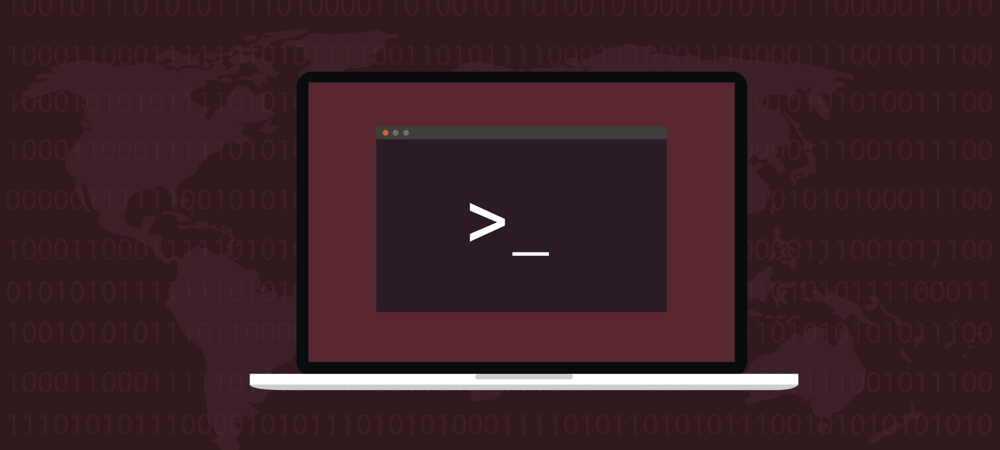
Kas soovite tarkvara alla laadida ja installida Linuxi arvutisse? Peate mingil hetkel teadma, kuidas GZ-faile Linuxis avada. See juhend juhendab teid selle läbi.
Kui kasutate Linuxi arvutit, peate aeg-ajalt kettaruumi vähem võtmiseks avama tihendatud faili või kausta. Seda tehakse ruumi säästmiseks või faili kiiremaks üles- või allalaadimiseks.
Windowsis on need failid tavaliselt tihendatud zip-failidena. Linux kasutab sarnast algoritmi, mida nimetatakse gzipiks. Kui soovite nende failidega suhelda, peate teadma, kuidas GZ-faili Linuxis ekstraktida – toimige järgmiselt.
Gzip vs GZ: mis vahe on?
Gzip on tihendusalgoritm, mis vähendab faili suurust, säilitades samas algse failirežiimi, omandiõiguse ja ajatemplid. Gzip-algoritmiga tihendatud fail lõpeb tavaliselt faililaiendiga .gz või mõnikord lihtsalt .z.
Jean-loup Gailly ja Mark Adler arendasid gzip GNU projekti jaoks kompressi asendajana. Unisyse ja IBM-i patendid hõlmasid kasutatud LZW algoritmi tihendamist. See muutis kompressiooni kaasamise mis tahes GNU võsudesse võimatuks.
Õnneks kasutab gzip tihendamisega võrreldes paremat pakkimisalgoritmi. Gzipi kasutatakse laialdaselt mitte ainult Linuxis, vaid ka paljudes avatud lähtekoodiga tarkvaraprojektides. Tarkvara leiate isegi macOS-ist,
Kuidas Linuxis GZ-faili ekstraktida
Gzipi abil tihendatud faili lahtipakkimine on lihtne. Lihtsalt andke terminalist välja see käsk:
gzip -d fail.gz. See pakkis faili algolekusse lahti ja eemaldab faili .gz faili. Kui soovite tihendatud faili säilitada, lisage lihtsalt suvand -k käsule:
gzip -dk fail.gz. Käsk püssitõmb on saadaval ka enamikus süsteemides varjunimena gzip -d. See tähendab, et faili lahtipakkimine ei nõua -d valik, kui kasutate püssitõmb:
gunzip fail.gz. See taaskord pakkib arhiivi lahti ja kustutab tihendatud faili. Kui soovite faili tihendatud versiooni säilitada, lisage uuesti -k käsule:
gunzip -k fail.gz. Kuidas tar.gz faili ekstraktida
Oluline on märkida, et gzip-algoritm on loodud ühe faili tihendamiseks. Kui peate koondama mitu faili või kogu kataloogistruktuuri, kasutage mõlemat tõrva ja gz. Vaatame tar.gz faili ekstraktimist.
Sel juhul me ei kasuta gz. Selle asemel kasutame tõrva, lindiarhiivi päevade jääk (sellest ka nimi), mis on tänapäevalgi väga kasulik. Tar.gz faili ekstraktimiseks kasutame seda käsku:
tar -xf arhiiv.tar.gz. Käsk määrab automaatselt, millist tihendamist kasutati, ja ekstraktib arhiivi praegusesse töökataloogi.
Oma arhiivide ja GZ-failide loomine
Teades, kuidas ekstraheerida .gz ja tar.gz failid võivad olla kõige olulisem ülesanne, mida vajate. Siiski on oluline ka teada, kuidas neid arhiive ja/või tihendatud faile luua.
Kui teil on vaja faili tihendada, kasutage veel kord käsku gzip, kuid ilma muude suvanditeta peale faili, mida soovite tihendada.
gzip aastakasum.xlsx. See käsk tihendab aasta-kasum.xlsx. Algne fail kustutatakse, alles jääb ainult tihendatud versioon aastakasum.xlsx.gz. Kui soovite originaali paigal hoida, lisage -k valik.
gzip -k aastakasum.xlsx. Oletame nüüd, et tahame teha oma dokumentide kataloogist tihendatud arhiivi, millel on mitu alamkataloogi. Soovime säilitada kataloogistruktuuri, koondada selle kõik ühte arhiivi ja seejärel tihendada. Lihtsalt andke terminalist välja see käsk:
tar -czvf document.tar.gz /home/jeff/documents. Seal on palju võimalusi, nii et vaatame, mida igaüks teeb.
- -c: Loo arhiiv
- -z: tihendage arhiiv, kasutades gzip.
- -v: edenemise kuvamine arhiivi loomise ajal. Seda tuntakse kui paljusõnaline režiimis.
- -f: täpsustage faili nimi arhiivist.
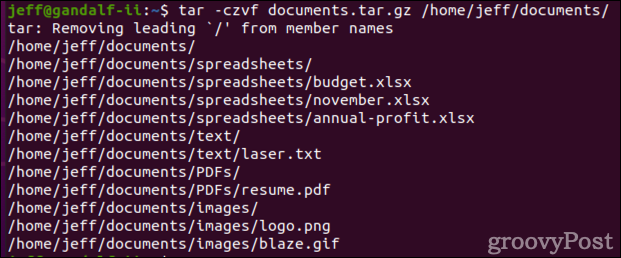
Üks suurepäraseid aspekte tõrva kas saate arhiivi kaasata mitu kataloogi. Kui tahame varundada oma dokumente, denda laadimised, ja lkpildid kataloogid ühes arhiivis, anname lihtsalt selle käsu:
tar -czvf archive.tar.gz /home/jeff/documents /home/jeff/Allalaadimised /home/jeff/Pildid. 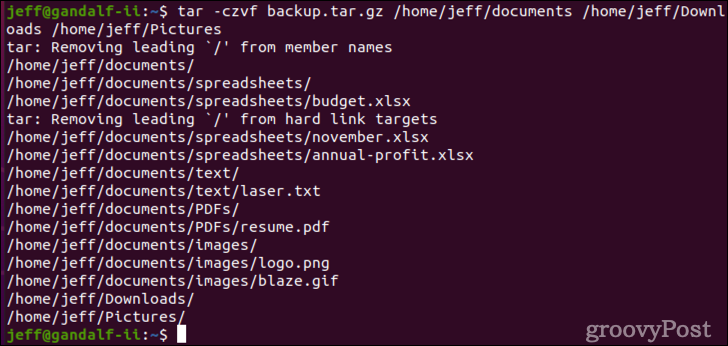
Failide tihendamine ja lahtipakkimine GUI abil
Kui te ei soovi terminalis töötada, on graafilistel töölauakeskkondadel see, mida vajate. Gnome'is Failid lihtsalt paremklõpsake failil, mida soovite pakkida, ja klõpsake Suru kokku.
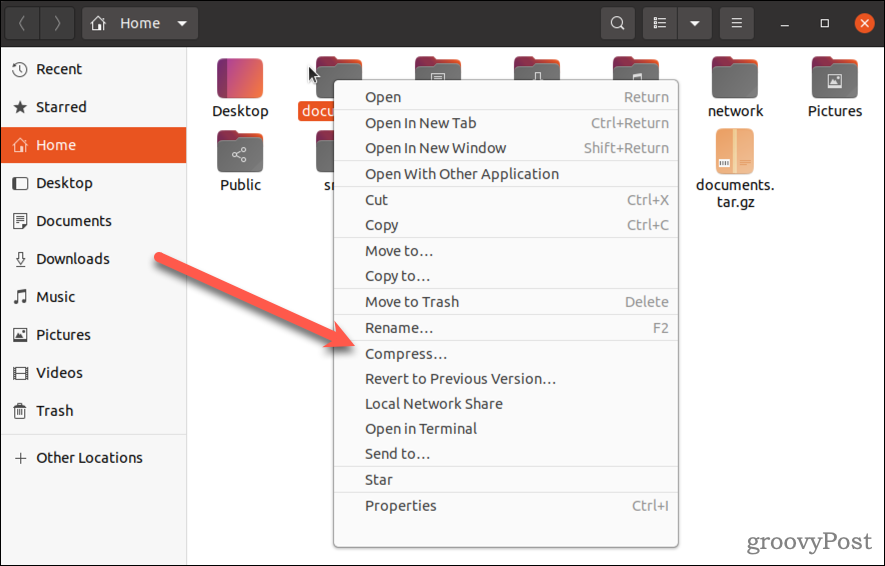
Kui soovite arhiivida ja tihendada mitut kataloogi ja/või faili, vajutage Ctrl ja klõpsake neid, mida vajate varundada, seejärel paremklõpsake ja valige Suru kokku.
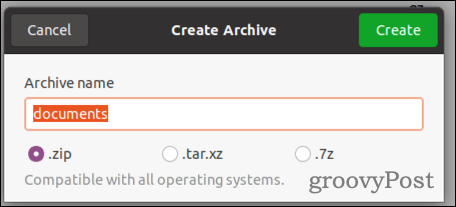
Failihaldur küsib, millist vormingut soovite kasutada. Kui valid .zip, on tihendatud faili lihtne avada mis tahes operatsioonisüsteemis. Valida saab ka .tar.xz või .7z, kuid need nõuavad Windowsi või Maci arvutites õiget tarkvara.
Kui teil on tihendatud fail, mille peate avama, paremklõpsake sellel arhiivil uuesti Failid. Näete mitmeid valikuid, sealhulgas Avage arhiivihalduriga, Väljavõte siit, ja Ekstrakti.
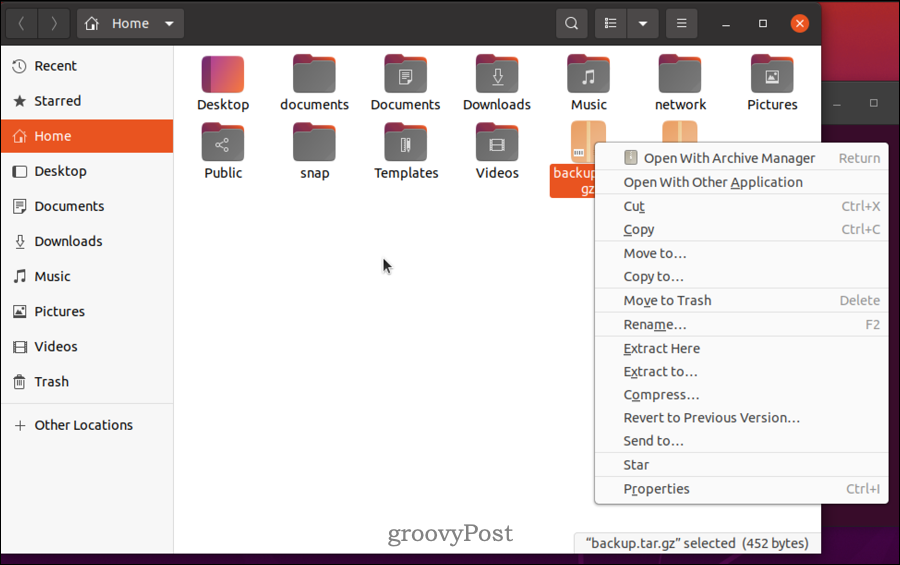
Arhiivihaldur annab teile rohkem valikuid, kuid enamasti soovite seda kasutada Väljavõte siit või Ekstrakti.
Failide ja muude administraatoriülesannetega töötamine Linuxis
Kui soovite töötada gzip-failidega, peaksid ülaltoodud sammud aitama teil neid Linuxi arvutis tihendada ja lahti pakkida.
Siiski on ka teisi olulisi ülesandeid, mida peate õppima, kui soovite saada Linuxi professionaaliks. Tutvuge kindlasti meie juhendiga failide otsimine Linuxis ja kuidas seda teha muutke oma parool.



